Hoe te voorkomen dat Steam automatisch wordt gestart nadat Windows 10 is opgestart
Als je dagelijks veel videogames speelt via Steam , is het een goed idee om de client automatisch te laten starten wanneer je Windows 10 start. Voor die momenten waarop je gewoon wat werk wilt doen, kan de Steam-client een afleiding zijn.
Voorkom(Stop) dat Steam automatisch wordt gestart
De grote vraag is dan, hoe kunnen we voorkomen dat Steam elke keer dat we opstarten in Windows 10 wordt geopend . Er zijn een paar manieren om dit voor elkaar te krijgen en we zouden erover praten om je te helpen focussen wanneer gamen niet in je gedachten is.
Steam hoeft niet automatisch te starten als je het niet regelmatig gebruikt. Laten we dus eens kijken naar de stappen die nodig zijn om te voorkomen dat Steam automatisch wordt gestart.
Sluit het Steem Login -venster dat verschijnt

Voor degenen die Steam niet hebben ingesteld om automatisch in te loggen op hun account, kunt u eenvoudig op het sluitpictogram klikken elke keer dat dit verschijnt na het opstarten van Windows 10 .
De client wordt volledig en gemakkelijk afgesloten, maar dat is een ander verhaal als deze in uw account wordt geopend.
Schakel Steam uit bij het opstarten via de Instellingen
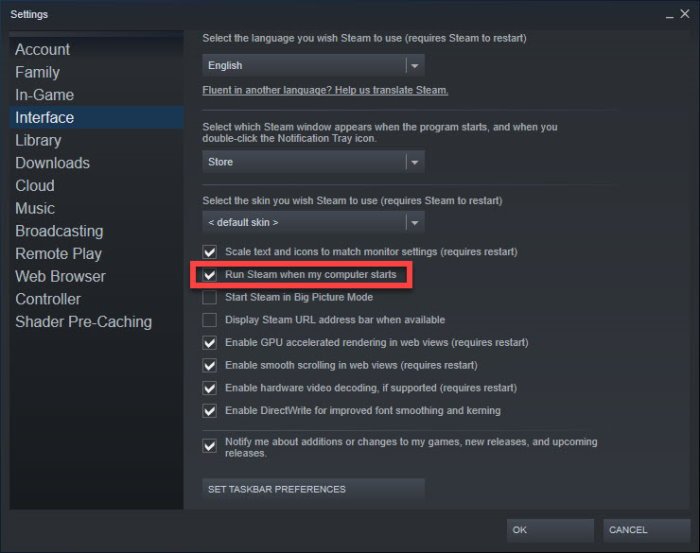
Om dit voor elkaar te krijgen, moet de gebruiker de Steam- instellingen(Settings) opstarten .
We kunnen dit doen door met de rechtermuisknop op het Steam - pictogram op de taakbalk(Taskbar) of in het gedeelte Verborgen(Hidden) pictogrammen te klikken en vervolgens Instellingen(Settings) in het menu te selecteren.
Bovendien kunt u Steam openen , vervolgens op het Steam- menu klikken en Instellingen(Settings) selecteren .
Nadat u het gedeelte Instellingen(Settings) hebt geopend , navigeert u naar het tabblad Interface en schakelt u het selectievakje uit met de tekst (Interface)Run Steam wanneer mijn computer opstart.
Alternatieve manier om Taakbeheer te gebruiken

Een andere optie is om het opstarten(disable the startup) rechtstreeks vanuit Taakbeheer(Task Manager) uit te schakelen , en uit onze ervaring is dit de gemakkelijkere route.
OK, dus open Taakbeheer(open the Task Manager) door met de rechtermuisknop op de taakbalk te klikken en (Taskbar)Taakbeheer(Task Manager) te kiezen in het menu dat verschijnt.
Als het eenmaal actief is, selecteert u het tabblad Opstarten(Startup) en zoekt u vervolgens naar Steam Client Bootstrapper .
Klik met de rechtermuisknop op de naam en kies Uitschakelen om de (Disable)Steam -client krachtig te stoppen bij het opstarten van Windows 10 .
Ik hoop dat dit helpt.(Hope this helps.)
Related posts
Hoe Microsoft Autoruns voor Windows 10 te gebruiken
Steam-games vastzetten om te starten in Windows 10 -
Krijg snel toegang tot de Steam Screenshot-map op Windows 10
Fix Steam Corrupt Disk Error op Windows 10
Fix Steam is traag in Windows 10
Hoe de Global Hotkeys-lijst in Windows 10 weer te geven?
Kan geen verbinding maken met Xbox Live; Xbox Live-netwerkprobleem oplossen in Windows 10
Hoe de Reader-modus in Chrome in Windows 10 in of uit te schakelen?
Long Path Fixer Tool repareert Path Too Long-fouten in Windows 10
Fix Steam moet actief zijn om dit spel in Windows 10 te spelen
Beste gratis barcodescanner-software voor Windows 10
Nieuwe functies in Windows 10 versie 20H2 Update oktober 2020
Converteer EPUB naar MOBI - Gratis conversietools voor Windows 10
Ashampoo WinOptimizer is gratis software om Windows 10 te optimaliseren
Verwisselbare opslagklassen en toegang uitschakelen in Windows 10
Maak eenvoudige notities met PeperNote voor Windows 10
Steam-overlay uitschakelen in Windows 10
Maak een sneltoets om uw favoriete website te openen in Windows 10
Start bestanden eenvoudig met myLauncher voor Windows 10-computers
Emuleer muisklikken door te zweven met Clickless Mouse in Windows 10
